你是否厌倦了在 iPhone 上截取、编辑和分享屏幕截图时遇到的困难?那么,告别那些令人沮丧的日子吧,因为我们已经为你准备好了!从时尚的 Model 6 到最新最棒的 Model 15,我们已经解开了毫不费力地像专业人士一样截取、编辑和分享屏幕截图的秘密。准备好通过我们改变游戏规则的技巧和窍门,将你的 iPhone 体验提升到一个全新的水平。
简介
在数字时代,捕捉和分享屏幕内容的能力已成为我们日常生活中必不可少的工具。无论是捕捉视频聊天中的有趣瞬间、保存你在网上找到的食谱,还是记录重要的对话,截取屏幕截图都有着无数的用途。对于 iPhone 用户来说尤其如此,因为 iPhone 型号繁多且功能各异。
苹果以其创新方法而闻名,为其 iPhone 型号配备了便捷的屏幕截图功能。从 iPhone 6 系列开始,一直到 7 和 8 型号,以及最新的 iPhone 14,每一代都提供了越来越复杂的方式来捕捉、编辑和分享屏幕截图。本指南将引导你了解在不同 iPhone 型号上截取屏幕截图的复杂性,帮助你充分利用这项不可或缺的功能。
请继续关注,学习如何掌握在 iPhone 上截取屏幕截图的艺术,无论你拥有哪种型号。让我们深入了解 iPhone 屏幕截图的世界,发现它们的潜力!
iPhone 截取屏幕截图的基础知识
最简单来说,屏幕截图是对设备屏幕上特定时刻显示内容的数字图像捕捉。你可以将其视为“拍摄” iPhone 显示屏的照片。就好像你的 iPhone 除了向外的摄像头外,还有一个向内的摄像头,可以捕捉屏幕上发生的一切。
截取屏幕截图可以服务于多种目的。例如,它可以帮助你记录屏幕上显示的重要信息,例如交易收据、游戏中的高分或视频中的难忘时刻。这是一种快速记录和分享你在设备上看到或体验的内容的方式。
了解如何在 iPhone 上截取屏幕截图至关重要。这是一个基本功能,但功能非常强大,一旦你掌握了它,你就会发现自己经常使用它。无论你需要捕捉鼓舞人心的引言、保存方向还是分享来自消息应用程序的对话,了解如何高效地截取屏幕截图对于任何 iPhone 用户来说都是一项不可或缺的技能。
接下来,我们将深入研究在各种 iPhone 型号上截取屏幕截图的具体方法。无论你拥有 iPhone 6 还是最新的 iPhone 14,我们都为你准备好了。
如何在不同的 iPhone 型号上截取屏幕截图
无论你使用的是经典的 iPhone 6、时尚的 iPhone X 还是最新的 iPhone 14,每种型号都有其独特的截取屏幕截图的方式。在这里,我们将分解每个型号范围的流程。
A. iPhone 6 及更早型号:
在这些型号上,截取屏幕截图需要用到主屏幕按钮,而较新的 iPhone 上没有该按钮。
在屏幕上显示要捕捉的内容。
同时按下主屏幕按钮和睡眠/唤醒按钮(在右侧或顶部)。
你会听到相机快门声(如果你的声音已启用),并且屏幕会短暂闪烁,表示已截取屏幕截图。
你可以在照片应用程序的“相簿”>“屏幕截图”下找到你的屏幕截图。
B. iPhone 7 和 iPhone 8:
虽然该方法与旧型号几乎相同,但这些设备上的主屏幕按钮不是真正的按钮,而是一个传感器。
在屏幕上显示要捕捉的内容。
同时按下侧边按钮(在右侧)和主屏幕按钮。
在屏幕闪烁并且你听到快门声后,松开两个按钮。
你的屏幕截图将保存在照片应用程序的“相簿”>“屏幕截图”下。
C. iPhone X、iPhone XR 和 iPhone XS:
从 iPhone X 开始,主屏幕按钮被移除。截取屏幕截图的方法也进行了相应调整。
在屏幕上显示要捕捉的内容。
同时按下侧边按钮(在右侧)和音量调高按钮(在左侧)。
在屏幕闪烁并且你听到快门声后,松开两个按钮。
你可以在照片应用程序的“相簿”>“屏幕截图”下访问你的屏幕截图。
D. iPhone 11、iPhone 12、iPhone 13 和 iPhone 14:
对于这些较新的型号,该方法与 iPhone X 系列相同。
在屏幕上显示要捕捉的内容。
同时按下侧边按钮和音量调高按钮。
在屏幕闪烁并且你听到快门声后,松开两个按钮。
在照片应用程序的“相簿”>“屏幕截图”下找到你的屏幕截图。
E. iPhone SE(第一代和第二代):
由于第一代 iPhone SE 上存在主屏幕按钮,而第二代 iPhone SE 上没有主屏幕按钮,因此这两种 iPhone SE 的截取屏幕截图方法有所不同。
第一代:
在屏幕上显示要捕捉的内容。
同时按下主屏幕按钮和睡眠/唤醒按钮。
在屏幕闪烁并且你听到快门声后,松开两个按钮。
你的屏幕截图将保存在照片应用程序的“相簿”>“屏幕截图”下。
第二代:
在屏幕上显示要捕捉的内容。
同时按下侧边按钮和音量调高按钮。
在屏幕闪烁后,松开两个按钮
高级屏幕截图技巧
现在我们已经介绍了基础知识,让我们深入研究一些高级屏幕截图技巧,这些技巧可以进一步提升 iPhone 体验。这些功能使你能够做的不仅仅是捕捉屏幕上立即显示的内容。
1. 在 Safari 中截取整页屏幕截图
如果你正在 Safari 上浏览网页并想要捕捉整个页面,iPhone 提供了整页屏幕截图功能。
导航到你要截取屏幕截图的网页。
使用适合你 iPhone 型号的方法截取屏幕截图。
截取屏幕截图后,屏幕左下角会短暂显示一个缩略图。点击它。
在顶部,你会看到两个选项:“屏幕”和“整页”。点击“整页”。
点击“完成”,然后点击“将 PDF 存储到‘文件’”。
此方法会创建一个整个网页的 PDF,可以从“文件”应用程序访问。
2. 屏幕录制
有时,屏幕截图无法满足需求。如果你想要捕捉屏幕上发生情况的视频,你可以使用“屏幕录制”功能。
首先,如果你尚未这样做,你需要将“屏幕录制”功能添加到你的控制中心。转到“设置”>“控制中心”>“自定义控制”,然后点击“屏幕录制”旁边的“+”。
从屏幕右上角向下滑动(在 iPhone X 及更高版本上)或从屏幕底部向上滑动(在 iPhone 8 及更早版本上)以访问控制中心。
点击“屏幕录制”按钮,然后等待三秒倒计时。
要停止录制,请打开控制中心并点击屏幕顶部的红色状态栏,然后点击“停止”。
你的屏幕录制将保存在“照片”应用程序中。
请记住,这些高级技巧是增强你的 iPhone 体验的工具,可帮助你记录、分享和保存对你重要的内容。
编辑和分享你的屏幕截图
截取屏幕截图只是第一步。真正的魔力发生在当你开始编辑和分享时。Apple 的 iOS 为你提供了强大的工具来编辑你的屏幕截图,并直接从屏幕截图界面分享它们。
1. 编辑屏幕截图
当你截取屏幕截图时,屏幕左下角会显示一个缩略图。点击此缩略图将在编辑界面中打开屏幕截图。你可以执行以下操作:
裁剪和调整大小: 拖动图像的角或边缘以裁剪它。如果你需要使其更小或想要强调特定区域,此工具非常方便。
标记工具: 这些工具允许你添加文本、绘图甚至签名你的屏幕截图。你会找到各种笔和调色板。选择一个工具,选择一种颜色,然后发挥创意!
文本添加: 点击右下角的“+”图标,然后选择“文本”。文本框将出现在你的屏幕截图上。你可以根据你的需要调整字体、大小、对齐方式和颜色。
完成后,请记住点击“完成”并保存你的更改。
2. 分享屏幕截图
分享你的杰作非常简单:
点击截取屏幕截图后出现的屏幕截图缩略图。
编辑后(如果需要),点击左下角的分享图标(一个带有向上箭头的框)。
这将打开一系列选项,包括“信息”、“邮件”、“WhatsApp”等。你还可以使用 AirDrop 与附近的 Apple 设备分享。
选择你喜欢的方法,然后按照提示分享你的屏幕截图。
有了这些工具,你可以将简单的屏幕截图转换为个性化的图像或准备分享的信息。
解决常见的屏幕截图问题
在 iPhone 上截取屏幕截图应该是一项简单的任务。但是,有时你可能会遇到问题。让我们解决一些常见问题及其解决方案。
1. 屏幕截图不起作用
如果你无法截取屏幕截图,请尝试以下步骤:
确保你的 iPhone 有足够的存储空间。屏幕截图需要存储空间,如果你的设备已满,你可能无法截取屏幕截图。
重新启动你的 iPhone。有时,简单的重新启动可以解决小问题,包括屏幕截图问题。
2. 屏幕截图未保存
如果你的屏幕截图未出现在你的“照片”应用程序中,请考虑以下解决方案:
检查屏幕截图相簿是否在“照片”应用程序中隐藏。
尝试重置你的 iPhone 上的所有设置(“设置”>“通用”>“重置”>“重置所有设置”)。注意:这不会删除你的数据,但会重置系统设置,例如 Wi-Fi 密码等。
3. 屏幕截图质量差
如果你的屏幕截图模糊或质量差:
确保你的 iPhone 屏幕干净且没有污迹。
确保你的屏幕亮度足够。
14. 意外屏幕截图
带有用于屏幕截图的侧边按钮和音量调高按钮的较新型号的 iPhone 可能会导致意外屏幕截图,尤其是在锁定手机时。为了缓解这种情况:
尝试在锁定手机时,在音量调高按钮之前的一小部分时间按下侧边按钮。
目前没有来自 Apple 的官方解决方案,但注意按钮按下时间可能有助于减少此类情况。
请记住,如果你不断遇到问题,可能值得联系 Apple 支持或访问 Apple 商店。他们可以帮助诊断你的设备是否存在更大的问题。
屏幕截图的伦理
虽然屏幕截图是保存和分享信息的宝贵工具,但重要的是要记住,它们的使用受到伦理和潜在的法律考虑因素的约束,尤其是在隐私和版权方面。
1. 隐私注意事项
屏幕截图可以轻松捕捉私人对话、个人信息或敏感数据。未经所有相关方的同意使用此信息可能会被视为侵犯隐私。在分享包含私人或敏感信息的屏幕截图之前,请务必征求许可。
2. 版权问题
同样,仅仅因为某些内容在互联网上公开可用,并不意味着它不受版权保护。截取受版权保护的材料(如照片、艺术品、文章或网页)的屏幕截图,并在未经许可或适当署名的情况下使用它,可能会侵犯所有者的版权。
3. 道德使用
道德屏幕截图使用的黄金法则是简单的:尊重他人的隐私和权利。征求同意,在适当的地方给予署名,并考虑你的行为的影响。屏幕截图是一种强大的工具,但与所有工具一样,它们需要负责任地使用。
请记住,除了在道德上正确之外,尊重隐私和版权法还可以让你免受潜在的法律后果。在捕捉、使用或分享屏幕截图之前,请务必考虑道德影响。
使用第三方应用程序截取屏幕截图
iPhone 上的内置屏幕截图功能非常强大,但如果你正在寻找更高级的功能,可以使用一些第三方应用程序。这些应用程序可以让你更好地控制你的屏幕截图,以及提供额外的编辑选项。
1. Tailor
Tailor 是一款非常适合将多个屏幕截图拼接成一个图像的应用程序。这对于捕捉长文本线程或网页尤其有用。
2. Awesome Screenshot
Awesome Screenshot 是一款全面的应用程序,允许你捕捉屏幕截图、注释图像、模糊敏感信息,甚至录制你的屏幕。
3. Screenshot Join
Screenshot Join 是一款很棒的应用程序,允许你垂直或水平组合多个屏幕截图,非常适合捕捉长时间的对话或大型图像。
4. Picsew
Picsew 是一款多功能的应用程序,提供滚动屏幕截图、拼接和高级编辑功能,例如添加水印和自定义屏幕截图的框架。
请记住,虽然第三方应用程序可以提供额外的功能,但它们也需要访问你的数据。始终确保你下载的应用程序来自信誉良好的开发人员并且具有明确的隐私政策。
屏幕截图的未来
随着技术的不断发展,我们捕捉和使用屏幕截图的方式必将发生变化。虽然无法准确预测未来的创新会带来什么,但我们当然可以期待屏幕截图领域令人兴奋的发展。
1. 高级编辑功能
未来可能会看到内置的编辑工具变得更加高级,可以与目前仅在第三方应用程序中找到的工具相媲美。这可能包括更复杂的注释工具、更智能的图像识别,甚至是由人工智能驱动的增强功能。
2. 与其他应用程序集成
屏幕截图可能会与其他应用程序更深入地集成。例如,未来的更新可能允许将屏幕截图即时分享到社交媒体平台,或直接将屏幕截图插入到文档或演示文稿中。
3. 自动化屏幕截图
我们可能会看到自动化屏幕截图功能的开发。想象一下,你的 iPhone 能够在预设时间或满足某些条件时截取屏幕截图。这对于跟踪网站上的更改或监控应用程序使用情况可能很有用。
4. 3D 和 AR 屏幕截图
随着技术不断拥抱 3D 和增强现实 (AR),可以想象未来的 iPhone 可能会包括在屏幕截图中捕捉 3D 或 AR 体验的能力。这将允许用户捕捉和分享他们的数字体验的全新维度。
屏幕截图的未来无疑是令人兴奋的,充满了我们甚至可能无法想象的可能性。随着我们不断创新和发展,简单的屏幕截图可能会成为用于沟通、教育和文档记录的更强大的工具。
不同品牌之间屏幕截图功能的比较
虽然在本指南中我们专注于 iPhone,但值得注意的是,其他智能手机品牌也有其独特的屏幕截图处理方式。让我们将 iPhone 的屏幕截图功能与三星和 Google Pixel 等其他流行品牌的功能进行比较。
1. iPhone 与三星
三星手机提供一系列屏幕截图选项。与 iPhone 一样,它们使用按钮组合来实现快速屏幕截图。但三星还包括一个名为“手掌滑动捕捉”的功能,该功能允许你通过用手掌边缘在屏幕上滑动来截取屏幕截图。此外,三星的“智能捕捉”允许你捕捉滚动屏幕截图、注释图像,甚至直接从你的屏幕捕捉创建 GIF。
2. iPhone 与 Google Pixel
与 iPhone 一样,Google Pixel 手机也采用按钮组合来捕捉屏幕截图。但是,它们还提供了一个独特的功能:通过 Google 助理进行屏幕截图。通过说“Ok Google, 截取屏幕截图”,你可以免提捕捉你的屏幕。当你无法物理按下所需按钮时,此功能特别方便。
总的来说,虽然每个品牌都有其独特的功能,但这些平台上屏幕截图的功能在很大程度上是相似的。最终的选择取决于用户偏好和你最熟悉的生态系统。
有效屏幕截图的提示和技巧
掌握在 iPhone 上截取屏幕截图的艺术可以提高你的工作效率和沟通效率。以下是一些专家提示,可帮助你充分利用此功能:
1. 快速访问
无需在你的“照片”应用程序中挖掘以查找最近的屏幕截图,而是在截取屏幕截图后立即点击其缩略图。这将允许你编辑、分享或删除屏幕截图,而无需稍后找到它。
2. 整页屏幕截图
在 Safari 中截取屏幕截图时,点击屏幕截图缩略图,然后选择“整页”。此选项将允许你捕捉整个网页,而不仅仅是屏幕上可见的部分。
3. 即时标记
你可以使用内置的标记工具快速向你的屏幕截图添加注释、突出显示或涂鸦。点击屏幕截图缩略图,然后点击“标记”。此功能对于强调屏幕截图的特定部分或添加注释以供稍后参考非常方便。
4. 屏幕录制
对于更动态的内容,请考虑使用屏幕录制功能。此工具允许你捕捉你的屏幕活动视频,并在需要时完成音频。你可以通过控制中心访问屏幕录制。
5. 使用 AssistiveTouch
如果按钮组合对你来说很困难,请尝试使用 AssistiveTouch。你可以在你的设置中自定义此功能以包括屏幕截图功能,允许你通过一次点击捕捉你的屏幕。
通过将这些提示纳入你的日常工作中,你可以最大限度地提高你的屏幕截图的效率和效用,将它们变成一种更有效的日常使用工具。
个人故事/经历
多年来,截取屏幕截图这一简单的行为在许多场合都起到了救命的作用。以下是一些个人经历,突出了这个经常被忽视的功能的价值:
1. 抓捕网络欺凌者
一位朋友的女儿在网上受到骚扰。欺凌者迅速删除了他的辱骂信息,认为它们永远消失了。但是,屏幕截图捕捉到了证据,这对于证明欺凌事件并将欺凌者追究责任至关重要。
2. 保存食谱
有一次,在网上浏览时,我偶然发现了一个我想尝试的食谱。我知道我的互联网连接不稳定,随时可能失去访问权限,所以我迅速截取了一个屏幕截图。果然,我的互联网几分钟后就断了。感谢屏幕截图,我能够按照食谱做出一顿美味的饭菜。
3. 保留难忘的对话
多年前,我和一位老朋友进行了一次短信对话,他不久后就去世了。我截取的该对话的屏幕截图现在是一份珍贵的回忆,提醒着我们的友谊和我们分享的时光。
4. 促进远程技术支持
当帮助家人远程解决技术问题时,屏幕截图一再成为生命线。他们无需费力解释屏幕上的内容,只需截取屏幕截图并将其发送给我即可。这使我能够确切地看到他们看到的内容,并指导他们解决问题。
这些经历突出了屏幕截图的多样化用途。从保存回忆到提供证据,捕捉我们屏幕上的内容可能会产生重大的现实世界影响。
读者互动部分
我们在这份指南中涵盖了很多内容,但关于如何充分利用你的 iPhone 的屏幕截图功能,还有很多东西要学习。而且通常,最好的提示和技巧来自你,读者。
也许你已经找到了一种巧妙的方式来组织你的屏幕截图,或者你可能发现了一个第三方应用程序,它可以改变屏幕捕捉的游戏规则。无论你的体验如何,我们都很乐意听到它。
因此,让我们继续进行对话。请随时在下面的评论区分享你关于在 iPhone 上截取屏幕截图的个人故事、提示或技巧。如果你有任何其他问题或需要澄清本指南中讨论的任何观点,请随时提问。
你的参与不仅可以增强你的理解,还可以为所有读者做出更丰富、更翔实的资源。那么,让我们互相学习,好吗?
在 iPhone 上截取屏幕截图的好处
在 iPhone 上截取屏幕截图对于各种原因来说都非常有用。例如,它可以帮助你记录屏幕上显示的重要信息,例如交易收据、游戏中的高分或视频中的难忘时刻。这是一种快速记录和分享你在设备上看到或体验的内容的方式。此外,使用 iPhone 清洁应用程序 可以帮助你管理你的存储空间并保持你的设备高效运行,确保你始终有空间存储重要的屏幕截图。
结论
在数字通信蓬勃发展的时代,知道如何在 iPhone 上截取屏幕截图已成为一项关键技能。它允许你捕捉和分享瞬间、快速保存信息,甚至记录错误以进行故障排除。无论是经典的 iPhone 6 还是最新的 iPhone 14,每种型号都提供了用户友好的方式来捕捉你的屏幕。
我们已经介绍了基础知识,深入研究了每种 iPhone 型号的特定方法,探索了高级屏幕截图技术,并提供了编辑和分享你的屏幕截图的技巧。我们还解决了常见问题,以确保没有任何事情阻止你充分利用此功能。
有了本指南,你应该有充分的准备来捕捉你的 iPhone 屏幕上出现的任何内容。但与任何技能一样,它会随着练习而变得更好。所以继续前进,开始截取屏幕截图,你很快就会发现自己是一个专业人士!
如何在 iPhone 上截屏